Zoho Mail पर पाएं Gmail के ईमेल, सिर्फ ये एक छोटी-सी सेटिंग करनी होगी ऑन
Arratai ऐप के बाद Zoho Mail की चर्चा है। Gmail से Zoho Mail पर शिफ्ट होना अब आसान है। Gmail में एक सेटिंग बदलकर सारे ईमेल Zoho Mail पर फॉरवर्ड किए जा सकते हैं, बिना Gmail अकाउंट बंद किए। इसके लिए Gmail में लॉग इन करें, सेटिंग्स में जाकर Zoho Mail एड्रेस डालें, और कन्फर्मेशन लिंक पर क्लिक करें। आप Gmail में ईमेल के साथ क्या करना है, यह भी चुन सकते हैं।
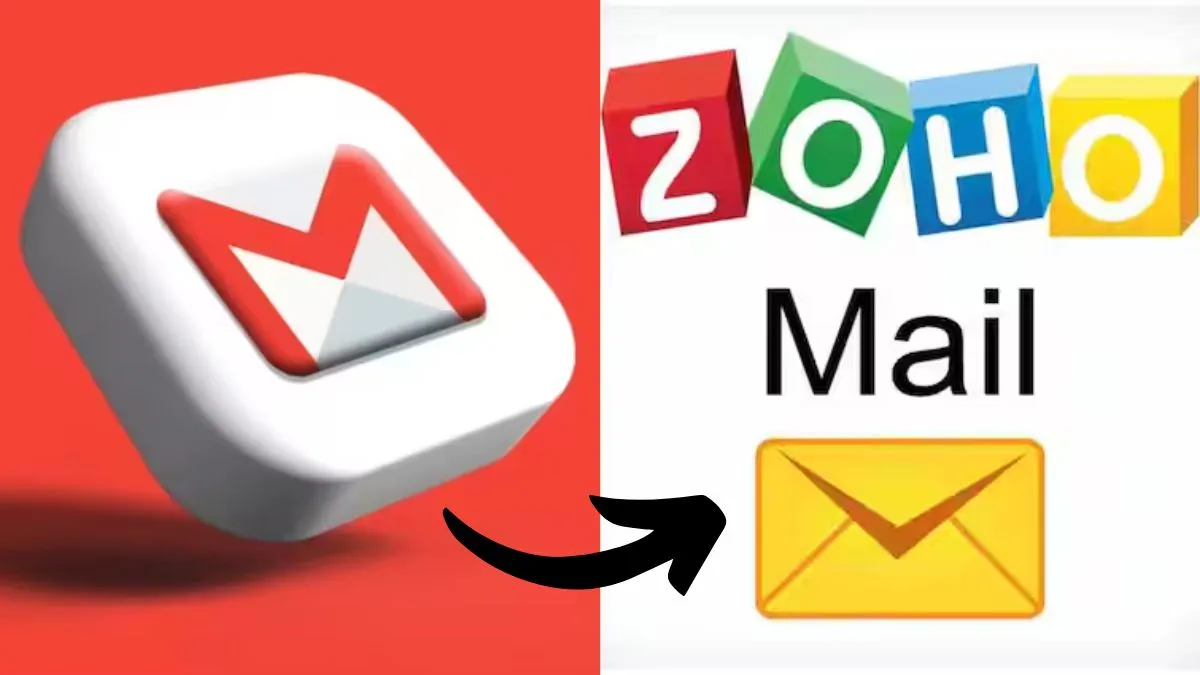
Zoho Mail पर पाएं Gmail के ईमेल, सिर्फ ये एक छोटी-सी सेटिंग करनी होगी ऑन
टेक्नोलॉजी डेस्क, नई दिल्ली। Arratai ऐप की पॉपुलैरिटी के बाद अब Zoho के प्रोडक्ट्स लोगों के बीच काफी ज्यादा चर्चा में हैं। इनमें सबसे ज्यादा ध्यान Zoho Mail ऐप ने अपनी तरफ खिंचा है। प्रधानमंत्री मोदी के 'स्वदेशी ऐप अपनाएं' के आह्वान के बाद देशभर में लोग अब अपने ईमेल और ऑफिस वर्क के लिए भी स्वदेशी ऑप्शन को चुन रहे हैं। ऐसे में अगर आप भी Gmail से Zoho Mail पर शिफ्ट होने की सोच रहे हैं, तो परेशान होने की जरूरत नहीं है।
आप Gmail में सिर्फ एक छोटी-सी सेटिंग ऑन करके अपने सभी ईमेल को काफी आसानी से Zoho Mail पर फॉरवर्ड कर सकते हैं। खास बात यह है कि इसके लिए आपको Gmail अकाउंट भी पूरी तरह से बंद करने की जरूरत नहीं पड़ेगी। चलिए जानें Gmail से Zoho Mail पर ईमेल कैसे शिफ्ट करें...
Gmail से Zoho Mail पर ईमेल कैसे शिफ्ट करें?
- इसके लिए सबसे पहले अपने Gmail अकाउंट में लॉग इन करें।
- इसके बाद ऊपर दाईं ओर Settings आइकन पर क्लिक करें और See All Settings सेलेक्ट करें।
- इधर से अब Forwarding and POP/IMAP टैब को सेलेक्ट करें।
- अब फॉरवार्डिंग सेक्शन में अपना Zoho Mail ईमेल एड्रेस एंटर करें।
- Zoho Mail पर Gmail की ओर से कन्फर्मेशन लिंक भेजा जाएगा।
- अब उस लिंक पर क्लिक करने के बाद आपके Gmail पर आने वाले सारे ईमेल Zoho Mail पर दिखाई देंगे।
- Gmail अकाउंट्स के ईमेल Zoho Mail पर आप जितने चाहें उतने फॉरवर्ड कर सकते हैं।
इन बातों का रखें खास ध्यान
Gmail से Zoho Mail फॉरवर्ड करते टाइम आप यह सेलेक्ट कर सकते हैं कि Gmail अकाउंट में आने वाले ईमेल का क्या होना चाहिए। यानी आप चाहें तो इन्हें Keep Gmail’s copy in Inbox मतलब Gmail में ईमेल बनी रहे या Mark Gmail’s copy as read यानी Gmail में ईमेल रीड दिखे या फिर Archive Gmail’s copy मतलब Gmail में ईमेल आर्काइव हो जाए जैसे ऑप्शन चुन सकते हैं।
इसके अलावा आप Delete Gmail’s copy मतलब Gmail से ईमेल डिलीट हो जाए ये ऑप्शन भी सेलेट कर सकते हैं। Gmail की सेटिंग में Zoho Mail एड्रेस ऐड करने के बाद कन्फर्मेशन लिंक पर क्लिक करना जरूरी है, नहीं तो ईमेल Zoho Mail पर दिखाई नहीं देंगे।

कमेंट्स
सभी कमेंट्स (0)
बातचीत में शामिल हों
कृपया धैर्य रखें।